flash cs5怎样创建紫色圆形?有些用户可能不太了解,下面小编已经帮大家准备好了相关攻略,希望可以帮助到大家,快来和小编一起来看看吧!
flash cs5创建紫色圆形步骤
1、打开flash软件,进入它的主界面中;
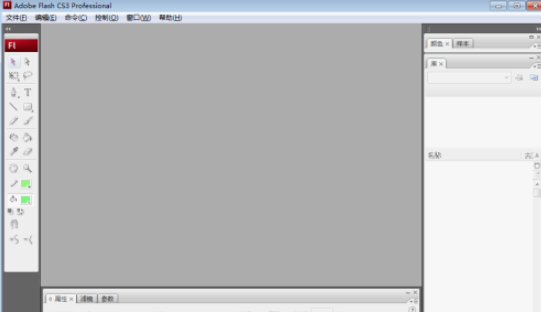
2、按ctrl+N,选择文件类型,按确定;
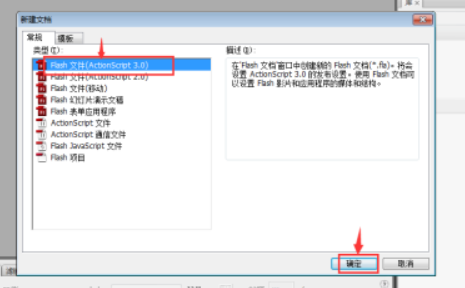
3、创建好一个新的flash页面;
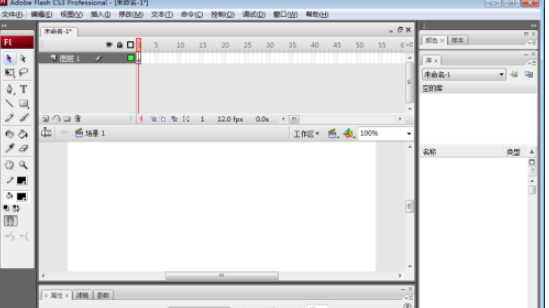
4、用鼠标长按工具中的矩形,在打开的下拉菜单中点击椭圆;
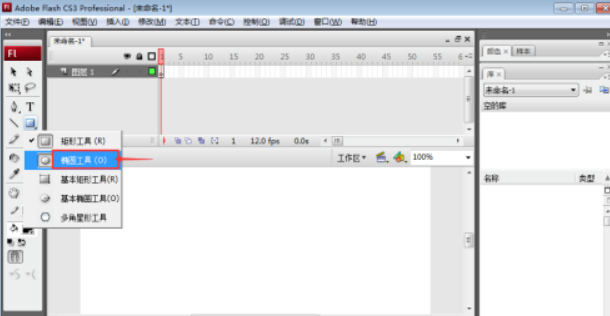
5、用鼠标打开笔触颜色和填充颜色,分别选中需要的紫色;
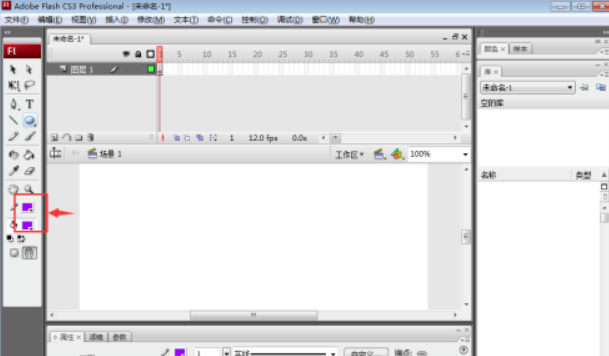
6、结合shift键,按下鼠标左键不放,拖动鼠标,画出一个紫色圆形。
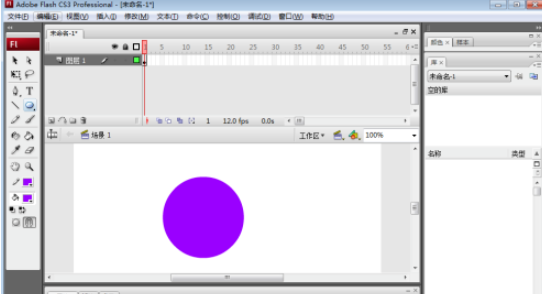
以上就是小编带来的关于flash cs5创建紫色圆形流程介绍的相关教程,想了解更多软件教程内容,请关注红警家园吧!